Trong kỷ nguyên số, ảnh chụp màn hình đã trở thành một công cụ không thể thiếu cho công việc và học tập, giúp chúng ta lưu lại thông tin nhanh chóng. Tuy nhiên, việc chụp quá nhiều ảnh màn hình thường dẫn đến một thư viện ảnh lộn xộn và tốn dung lượng bộ nhớ quý giá trên điện thoại Android của bạn. May mắn thay, có một giải pháp hiệu quả để dọn dẹp kho ảnh này một cách dễ dàng: sử dụng ứng dụng MacroDroid. Bài viết này sẽ hướng dẫn bạn chi tiết cách thiết lập các tác vụ tự động để quản lý và xóa ảnh chụp màn hình một cách thông minh, giúp giải phóng không gian lưu trữ và giữ cho thư viện của bạn luôn gọn gàng.
MacroDroid Là Gì và Tại Sao Nó Hữu Ích?
MacroDroid là một trong những ứng dụng tự động hóa hàng đầu dành cho Android, cho phép bạn thiết lập các tác vụ tự động (gọi là “macro”) để thực hiện các hành động cụ thể khi một điều kiện nhất định được đáp ứng. Bạn có thể tự tay kích hoạt các macro này hoặc cài đặt chúng để tự động chạy khi cần thiết. Ứng dụng này cung cấp một thư viện macro phong phú do cộng đồng người dùng tạo ra hoặc bạn có thể tự mình tạo ra các macro tùy chỉnh theo nhu cầu riêng.
Chẳng hạn, bạn có thể tạo một macro để tự động xoay màn hình điện thoại khi mở một số ứng dụng nhất định, giúp bạn không cần phải điều chỉnh thủ công. Tương tự, bạn có thể thiết lập macro tự động bật Wi-Fi khi về nhà và tắt khi rời đi. Một ứng dụng tuyệt vời khác của MacroDroid là tự động hóa việc xóa ảnh chụp màn hình khỏi thư viện, như chúng ta sẽ tìm hiểu chi tiết hơn trong các phần tiếp theo.
Hướng Dẫn Xóa Ảnh Chụp Màn Hình Thủ Công Bằng MacroDroid
Nếu bạn muốn linh hoạt xóa ảnh chụp màn hình khỏi thư viện điện thoại bất cứ khi nào bạn thấy cần, cách tốt nhất là thiết lập một macro có thể chạy thủ công. Để làm được điều này, bạn cần tạo macro và thêm phím tắt của nó ra màn hình chính điện thoại.
Bước 1: Cài đặt và Thiết Lập Ban Đầu MacroDroid
Đầu tiên, hãy tải xuống và cài đặt ứng dụng MacroDroid trên điện thoại Android của bạn. Sau khi cài đặt, hãy làm theo các hướng dẫn trên màn hình để hoàn tất thiết lập ban đầu, cấp quyền cần thiết để ứng dụng có thể hoạt động.
Bước 2: Tạo Macro Mới và Thêm Trình Kích Hoạt “Trống”
Sau khi cài đặt, mở MacroDroid và truy cập vào tab Macros. Nhấn vào nút + ở góc dưới bên phải để tạo một macro mới. Hãy đặt cho nó một cái tên mô tả rõ ràng để bạn dễ dàng nhận biết.
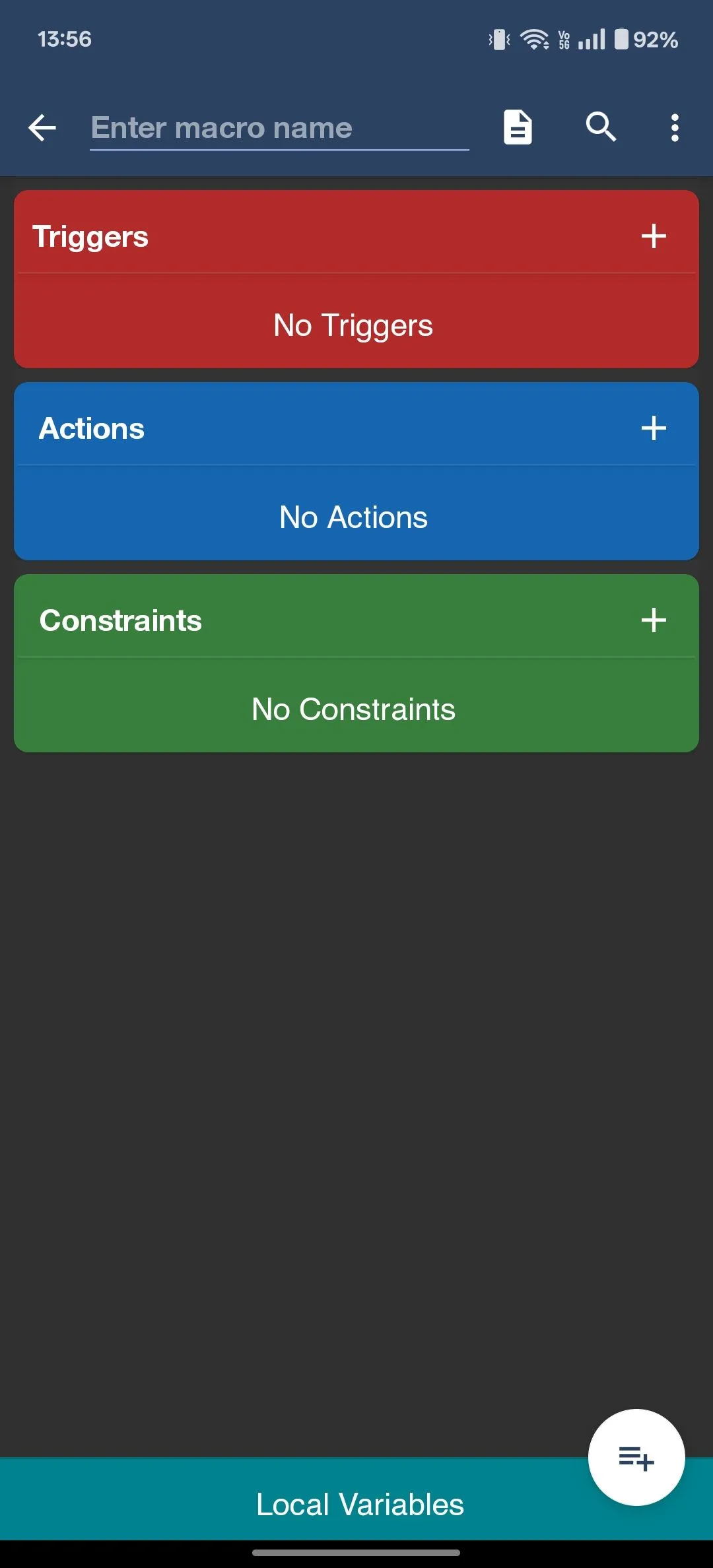 Tạo macro mới trong ứng dụng MacroDroid trên Android.
Tạo macro mới trong ứng dụng MacroDroid trên Android.
Tiếp theo, nhấn vào nút + trên thẻ Triggers (Trình kích hoạt), chọn MacroDroid Specific (Riêng của MacroDroid), và chọn Empty Trigger (Trình kích hoạt Trống) để thêm nó vào macro. Bạn cũng có thể dùng biểu tượng tìm kiếm ở trên cùng để tìm Empty Trigger trực tiếp.
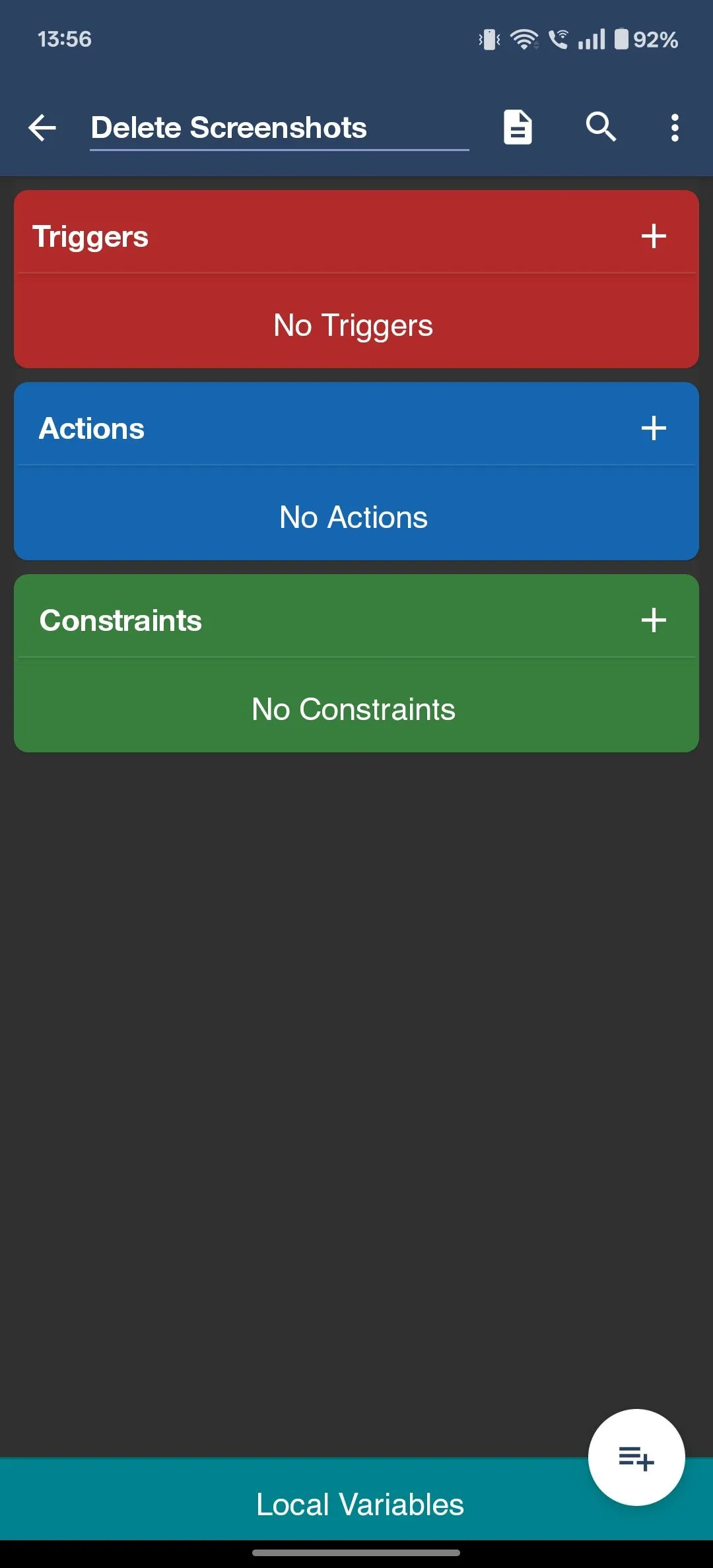 Macro mới trong ứng dụng MacroDroid.
Macro mới trong ứng dụng MacroDroid.
Với Empty Trigger, macro này sẽ chỉ chạy khi bạn tự tay kích hoạt nó.
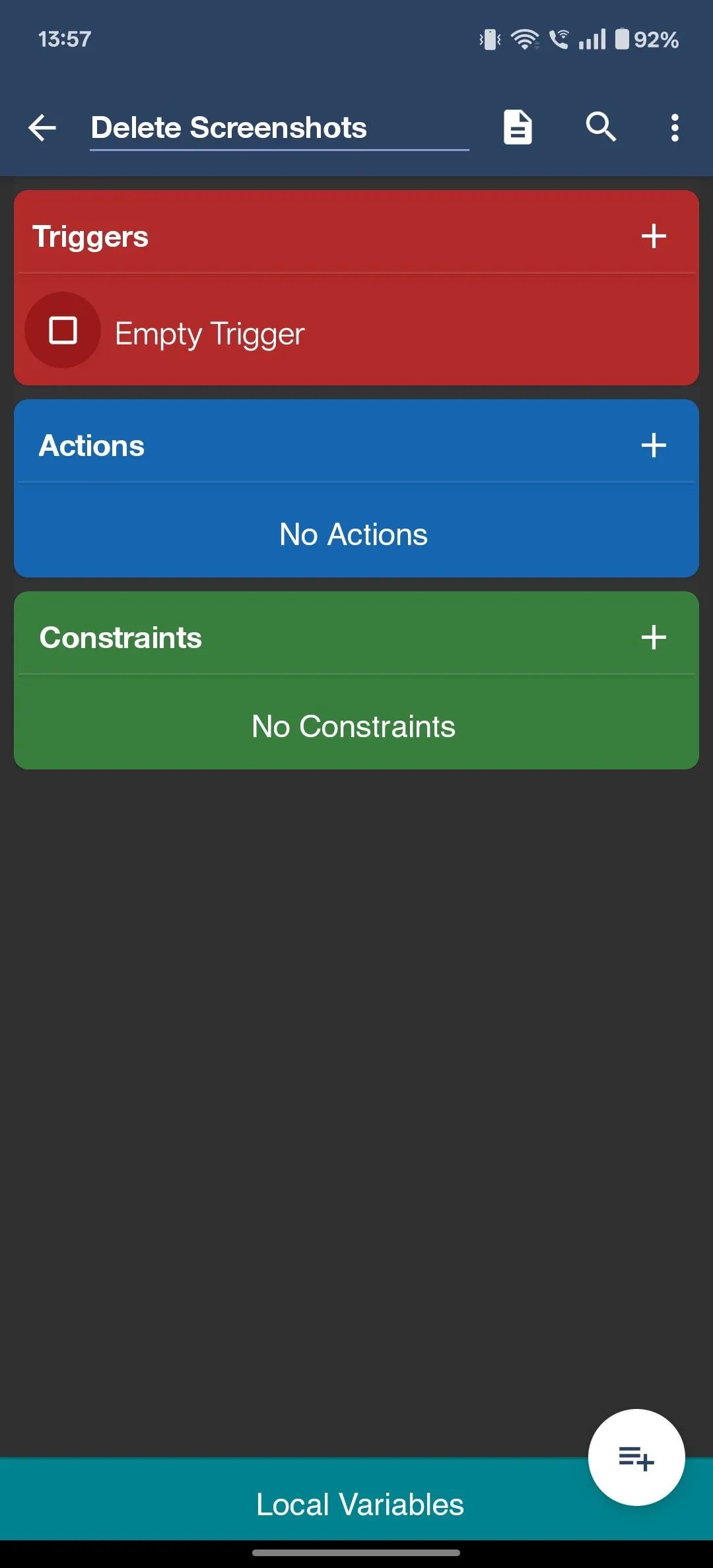 Trình kích hoạt Trống được thêm vào macro mới tạo trong MacroDroid.
Trình kích hoạt Trống được thêm vào macro mới tạo trong MacroDroid.
Bước 3: Thêm Hành Động Xóa Ảnh Từ Thư Mục Screenshots
Bây giờ, hãy nhấn vào nút + trên thẻ Actions (Hành động). Sau đó, chọn Files (Tệp), chọn File Operation (Thao tác Tệp), và chọn tùy chọn Delete (Xóa) trong cửa sổ bật lên.
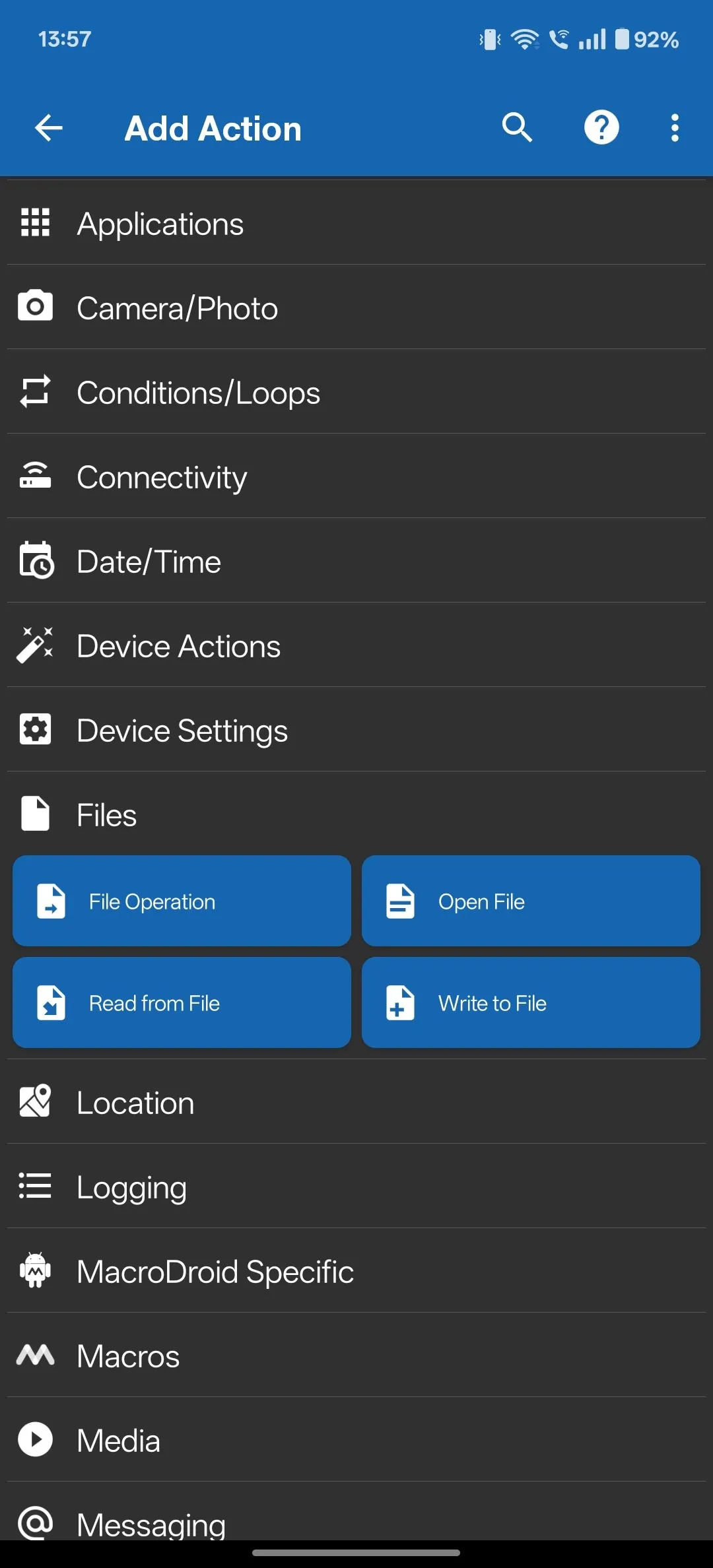 Các hành động tập tin trong MacroDroid.
Các hành động tập tin trong MacroDroid.
Nhấn OK, và MacroDroid sẽ yêu cầu bạn chọn thư mục mà bạn muốn xóa tệp. Hãy điều hướng đến thư mục nơi ảnh chụp màn hình của bạn được lưu. Thường thì đó là thư mục Screenshots nằm trong DCIM, trừ khi bạn đã thay đổi vị trí lưu.
Nhấn Use This Folder (Sử dụng Thư mục này) và xác nhận bằng cách nhấn Allow (Cho phép) để cấp quyền truy cập.
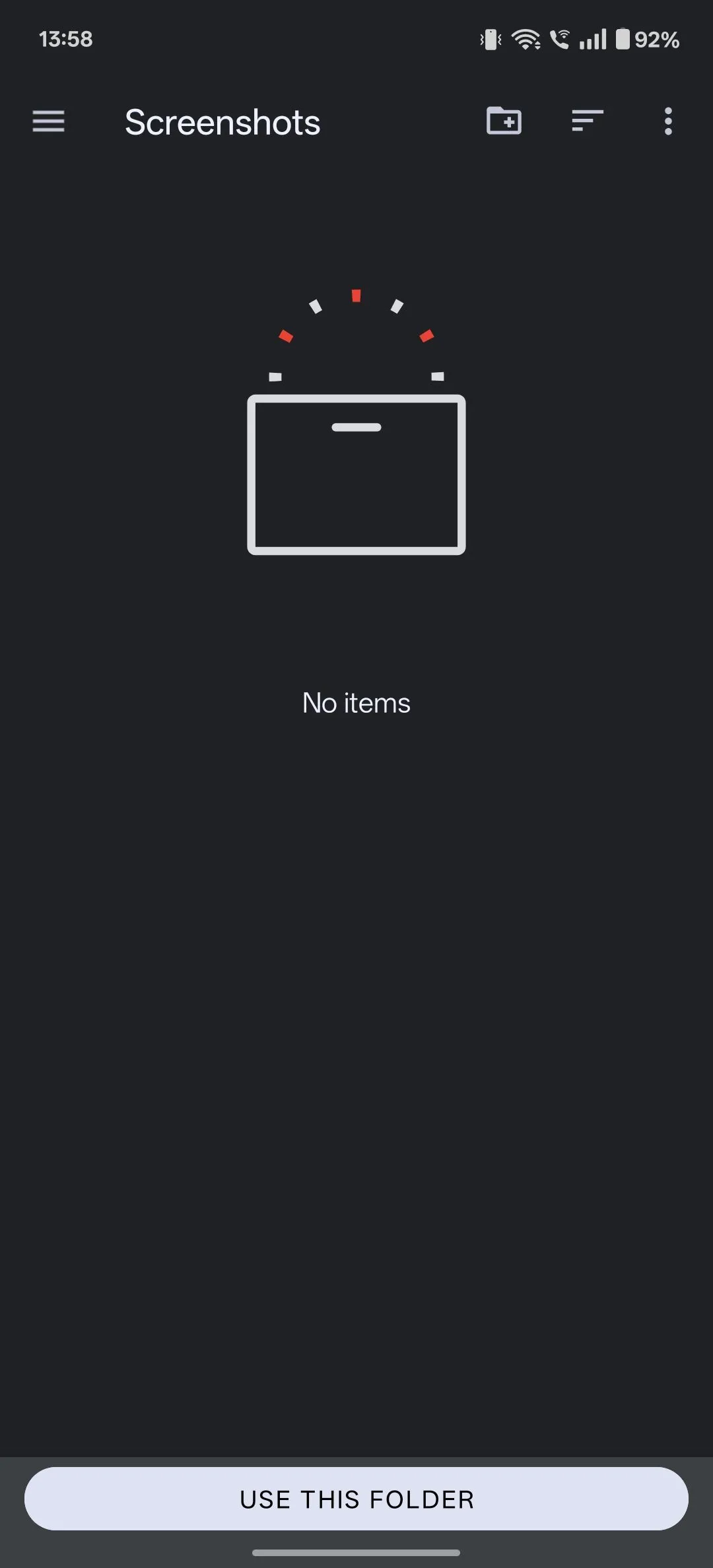 Chọn thư mục Screenshots để xóa tất cả ảnh chụp màn hình cho macro.
Chọn thư mục Screenshots để xóa tất cả ảnh chụp màn hình cho macro.
Bạn sẽ thấy cửa sổ Select File Type (Chọn Loại Tệp) yêu cầu bạn chọn loại tệp muốn xóa. Chọn Images (Ảnh) và nhấn OK.
Trong cửa sổ tiếp theo, hãy đảm bảo tùy chọn Block next actions until complete (Chặn các hành động tiếp theo cho đến khi hoàn thành) được chọn và nhấn OK. Thao tác này sẽ thêm hành động Delete Images (Xóa Ảnh) vào macro của bạn.
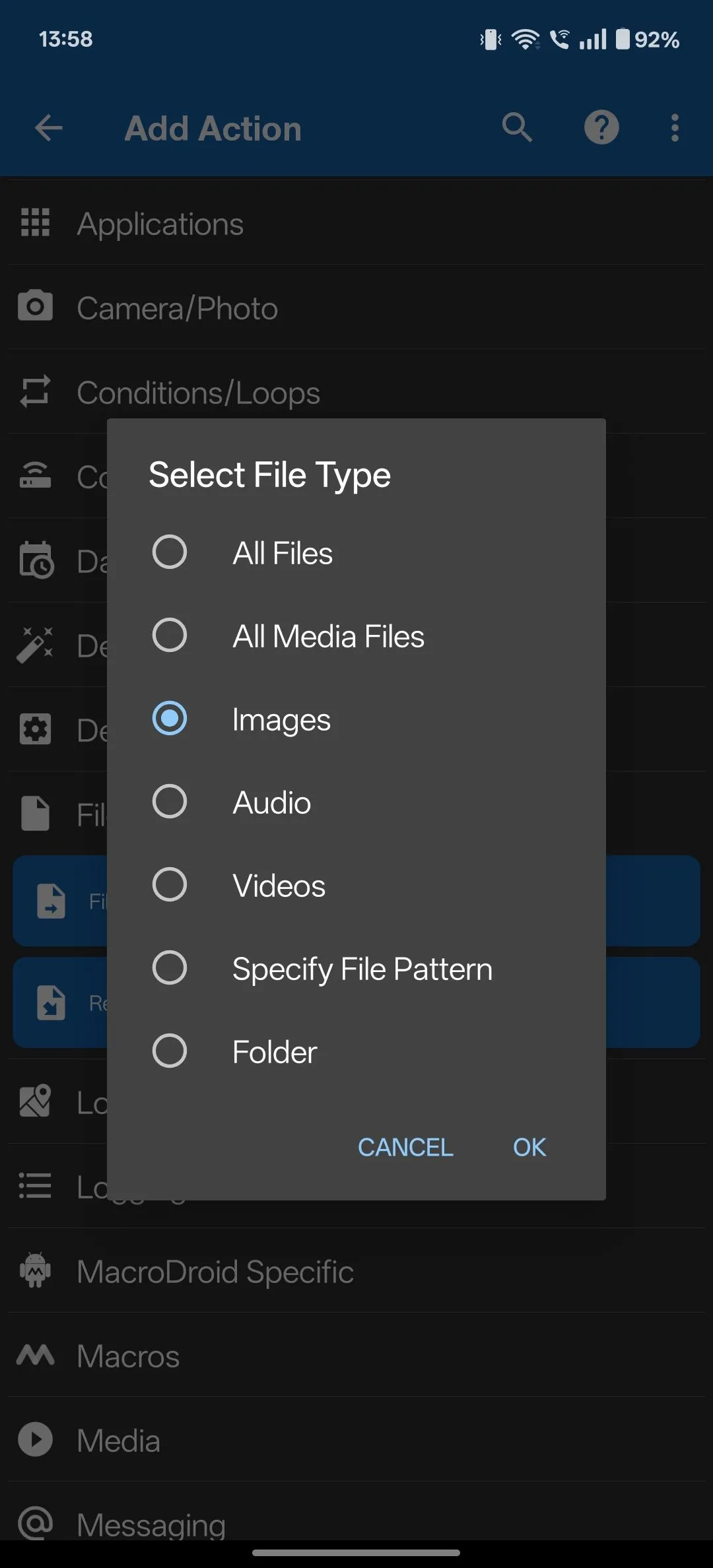 Thiết lập loại tệp để xóa thành Ảnh cho macro MacroDroid.
Thiết lập loại tệp để xóa thành Ảnh cho macro MacroDroid.
Giờ đây, macro của bạn đã có khả năng xóa ảnh chụp màn hình.
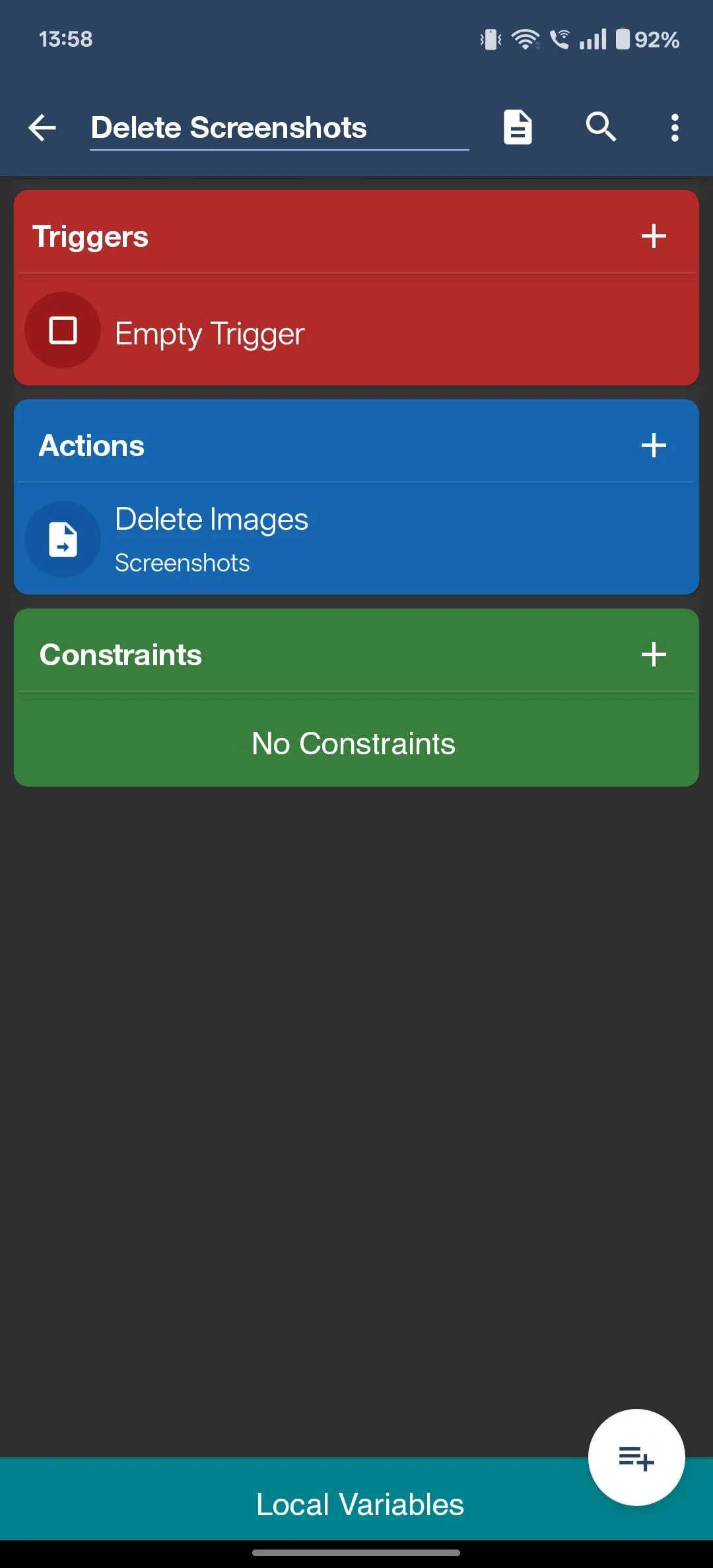 Macro MacroDroid được cấu hình với hành động Xóa Ảnh.
Macro MacroDroid được cấu hình với hành động Xóa Ảnh.
Bước 4: Thêm Thông Báo Xác Nhận và Nút Tương Tác
Để có trải nghiệm người dùng tốt hơn, bạn nên thêm một thông báo để biết khi nào macro đã hoàn thành công việc. Trên trang macro, nhấn lại vào nút + trên thẻ Actions. Chọn Notification (Thông báo) và sau đó chọn Display Notification (Hiển thị Thông báo).
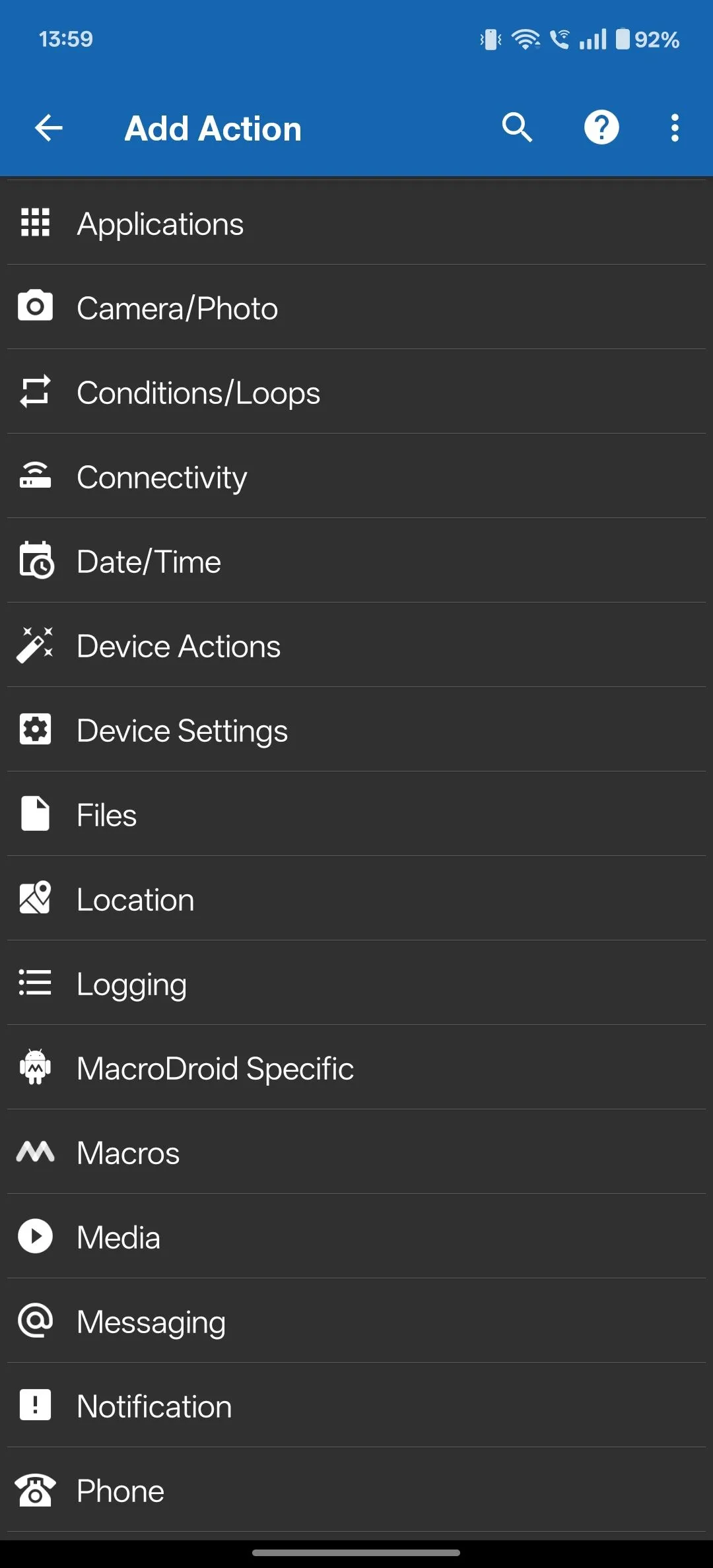 Các hành động MacroDroid.
Các hành động MacroDroid.
Tại đây, bạn nhập tiêu đề cho thông báo vào trường văn bản dưới mục Title (Tiêu đề). Tương tự, nhập nội dung thông báo sẽ xuất hiện cùng với tiêu đề thông báo vào trường văn bản dưới mục Notification text (Nội dung thông báo).
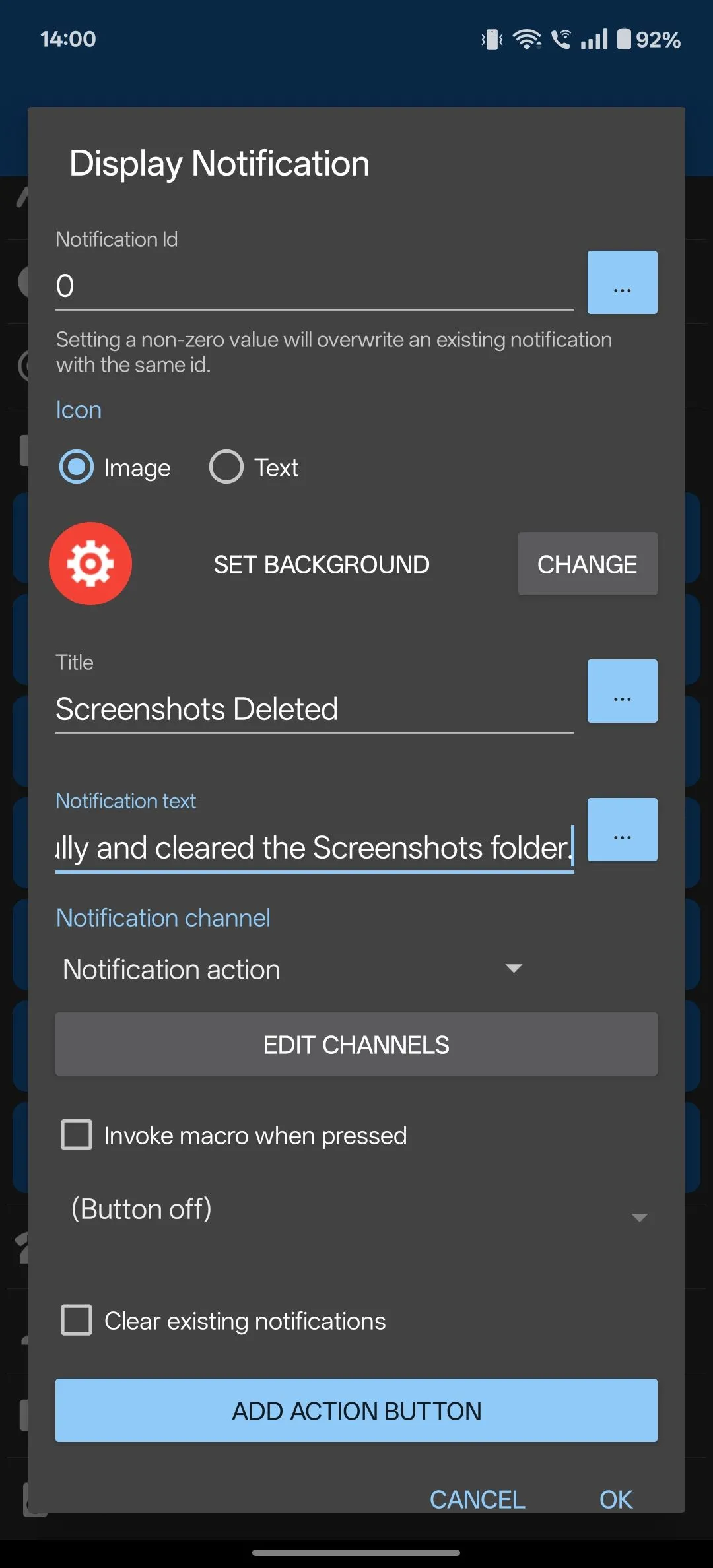 Thiết lập hành động Hiển thị Thông báo cho macro trong MacroDroid.
Thiết lập hành động Hiển thị Thông báo cho macro trong MacroDroid.
Tiếp theo, chúng ta cần thêm một nút vào thông báo MacroDroid để có thể tắt nó riêng lẻ mà không cần xóa tất cả các thông báo khác.
Nhấn vào nút Add Action Button (Thêm Nút Hành Động) ở dưới cùng và nhập Dismiss (Loại bỏ) hoặc Clear (Xóa), tùy theo sở thích của bạn, vào trường Label text (Văn bản nhãn). Sau đó, chọn hộp kiểm Clear notification on press (Xóa thông báo khi nhấn).
 Nút hành động Loại bỏ được cấu hình trong macro mới.
Nút hành động Loại bỏ được cấu hình trong macro mới.
Cuối cùng, nhấn OK và biểu tượng lưu để lưu macro.
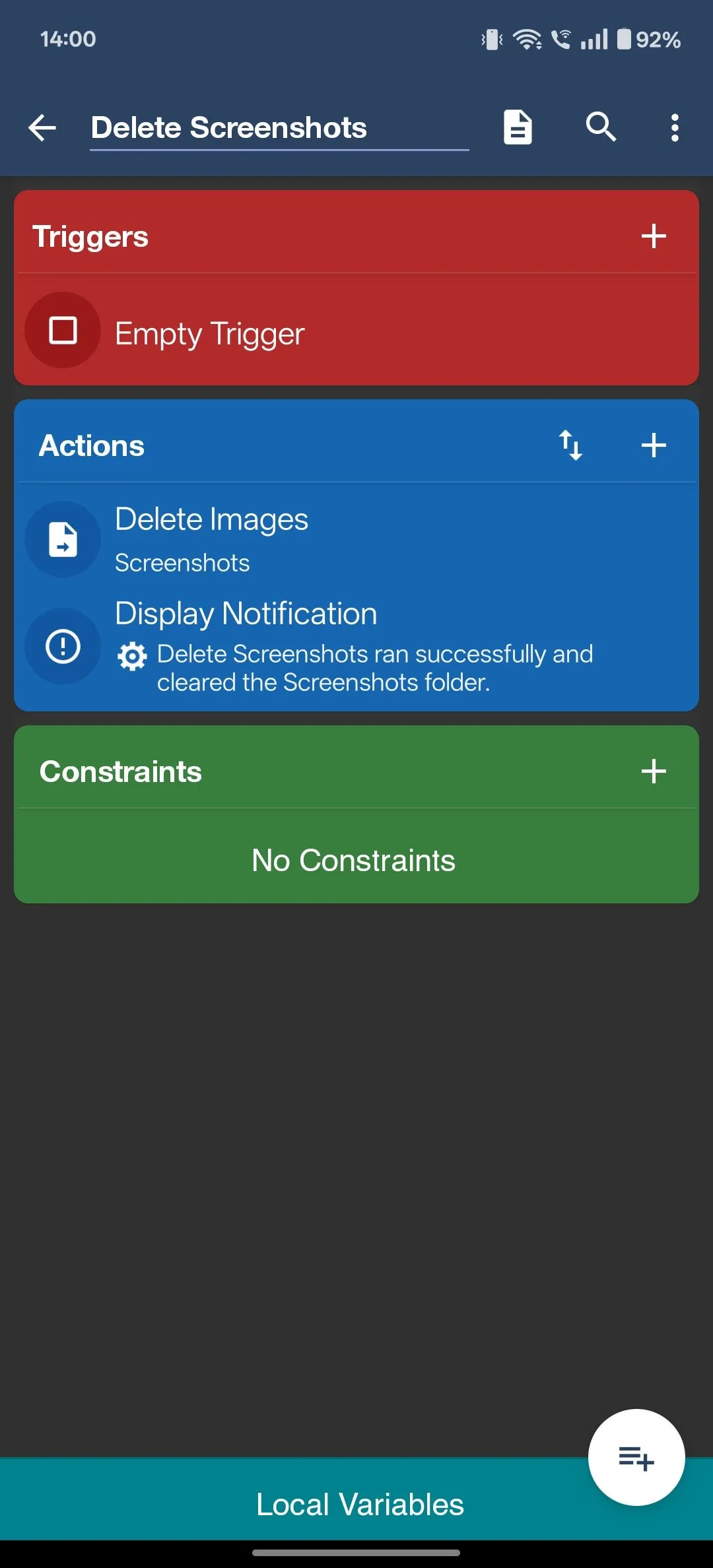 Macro MacroDroid với các hành động Xóa Ảnh và Hiển thị Thông báo đã được cấu hình.
Macro MacroDroid với các hành động Xóa Ảnh và Hiển thị Thông báo đã được cấu hình.
Bước 5: Tạo Phím Tắt Macro Ra Màn Hình Chính
Sau khi macro đã được tạo, chúng ta cần tạo một phím tắt để chạy nó dễ dàng. Từ tab Macros, nhấn và giữ macro bạn vừa tạo, sau đó chọn Create home screen shortcut (Tạo phím tắt màn hình chính).
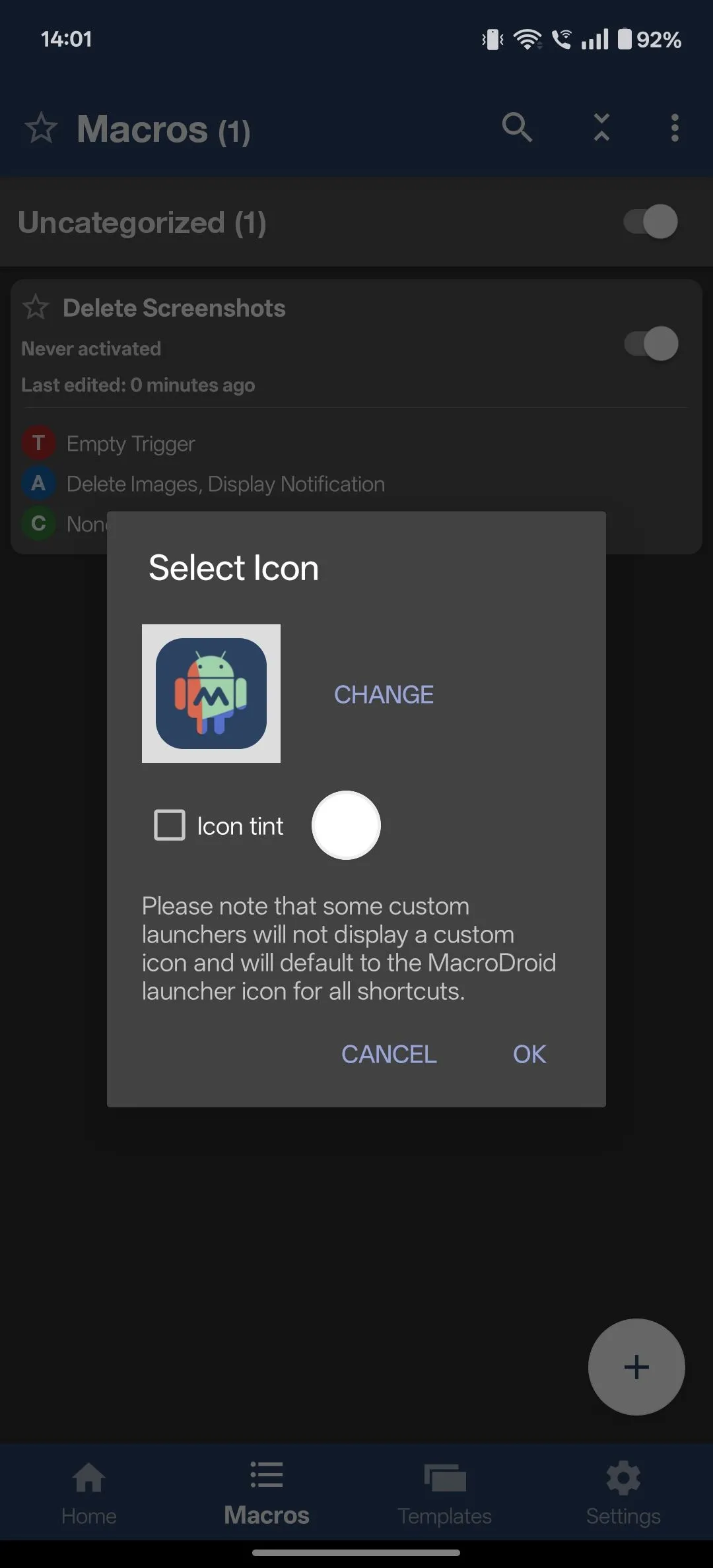 Tạo phím tắt màn hình chính cho macro MacroDroid.
Tạo phím tắt màn hình chính cho macro MacroDroid.
Khi được yêu cầu, bạn có thể thay đổi biểu tượng nếu muốn hoặc nhấn OK để sử dụng biểu tượng mặc định của MacroDroid. Cuối cùng, nhấn Add (Thêm), và MacroDroid sẽ thêm phím tắt cho macro của bạn lên màn hình chính điện thoại Android.
Với phím tắt macro đã được thêm, bất cứ khi nào bạn muốn xóa ảnh chụp màn hình khỏi thư viện của mình, chỉ cần nhấn vào phím tắt đó. Macro sẽ tiến hành xóa ảnh và hiển thị thông báo khi quá trình hoàn tất.
Hướng Dẫn Xóa Ảnh Chụp Màn Hình Tự Động Bằng MacroDroid
Nếu bạn không muốn phải tự mình chạy macro để xóa ảnh chụp màn hình, bạn có thể thiết lập macro chạy tự động. Phần này sẽ hướng dẫn bạn cách thiết lập macro chạy vào một ngày cụ thể trong tuần, nhưng bạn hoàn toàn có thể tùy chỉnh theo sở thích của mình.
Để thực hiện điều này, trước tiên hãy tạo macro mà không cần thiết lập trình kích hoạt (như các bước đã hướng dẫn ở trên, chỉ dừng lại ở việc thiết lập các hành động). Sau khi hoàn tất các hành động, nhấn vào nút + trên thẻ Triggers (Trình kích hoạt), chọn Date/Time (Ngày/Giờ), và sau đó chọn Day of the Week/Month (Ngày trong Tuần/Tháng).
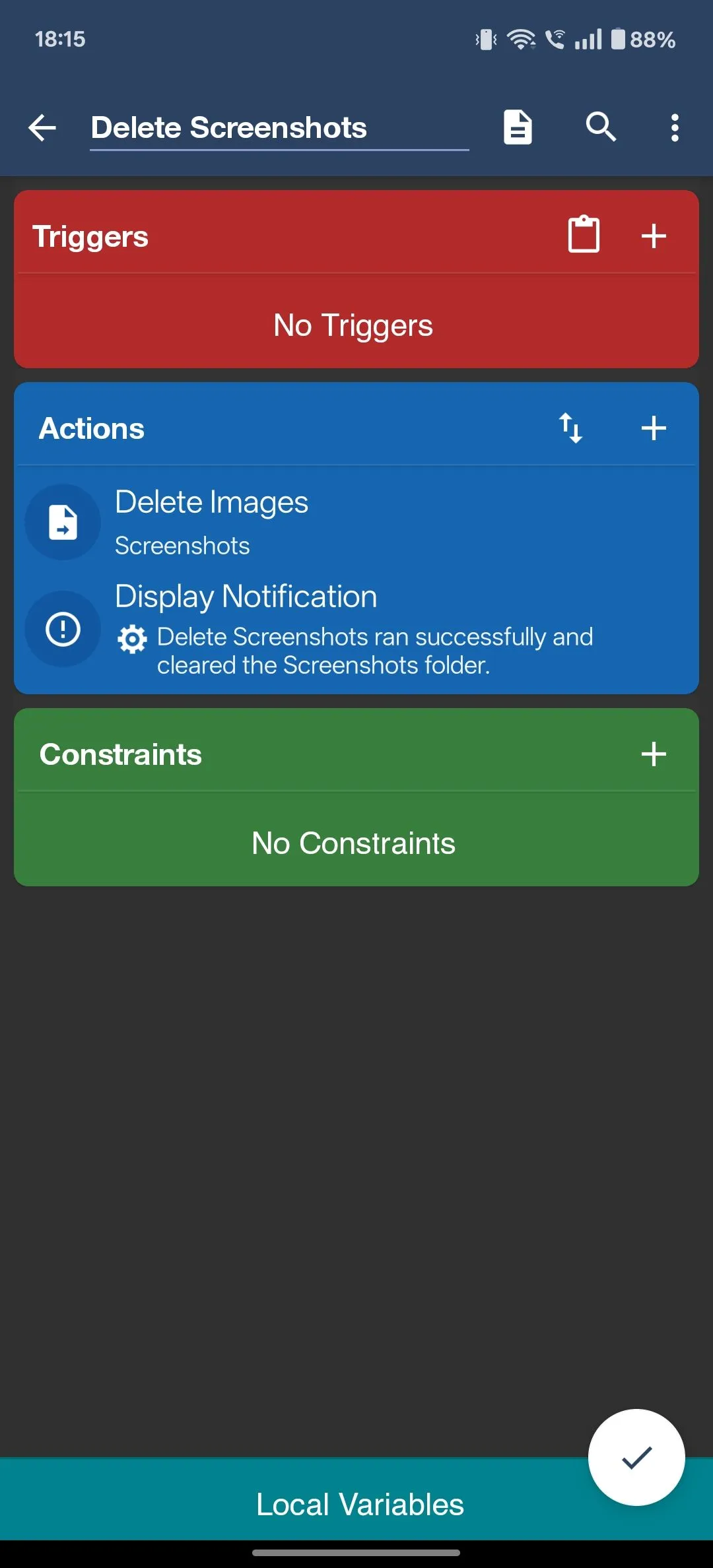 MacroDroid không có trình kích hoạt nào được cấu hình.
MacroDroid không có trình kích hoạt nào được cấu hình.
Với trình kích hoạt Ngày/Giờ, bạn có thể định kỳ dọn dẹp thư viện ảnh chụp màn hình của mình.
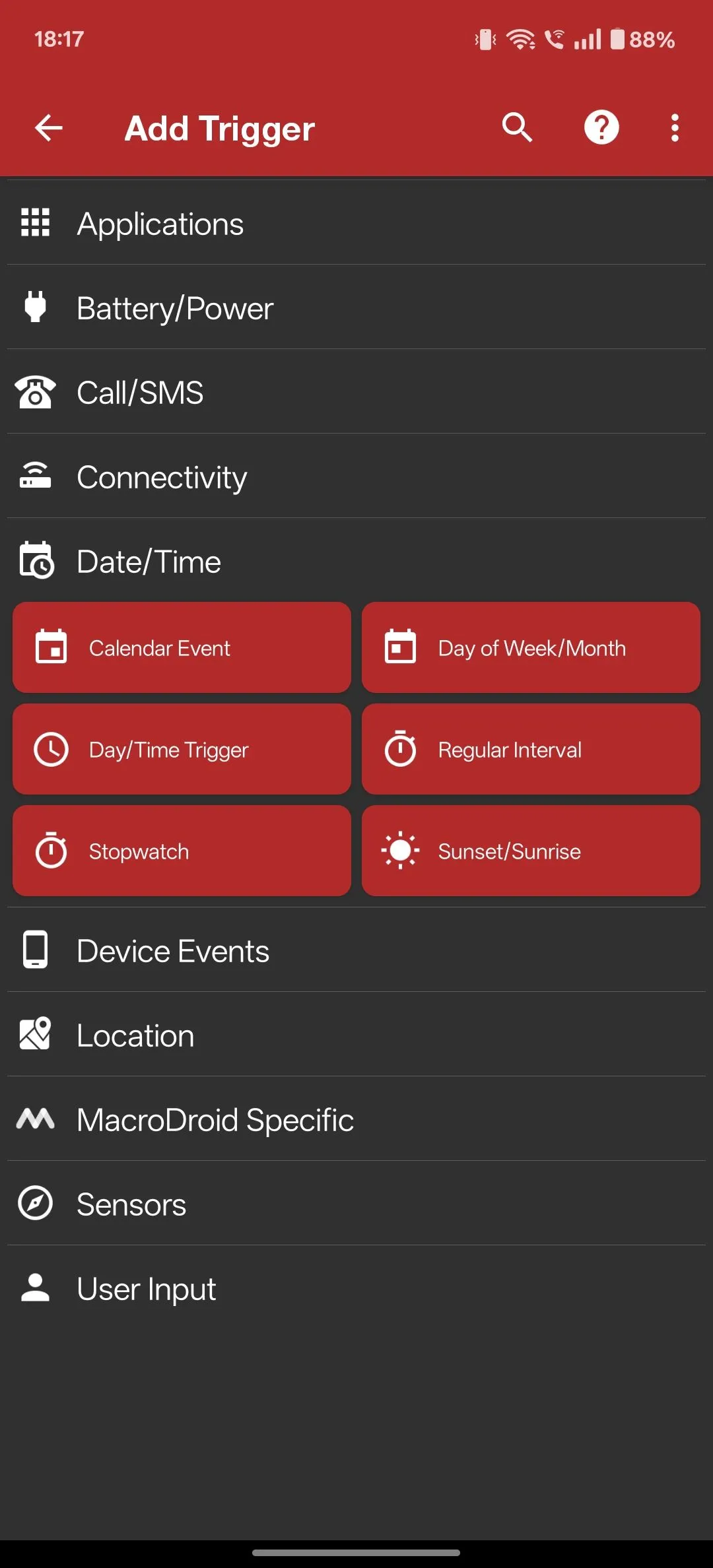 Các trình kích hoạt Ngày/Giờ trong MacroDroid.
Các trình kích hoạt Ngày/Giờ trong MacroDroid.
Bạn sẽ được yêu cầu chọn giữa Day of the Week (Ngày trong Tuần) và Day of the Month (Ngày trong Tháng).
Nhấn vào Day of the Week, sau đó nhấn vào menu thả xuống ở trên cùng và chọn ngày ưa thích của bạn. Tương tự, đặt thời gian cho trình kích hoạt và nhấn OK.
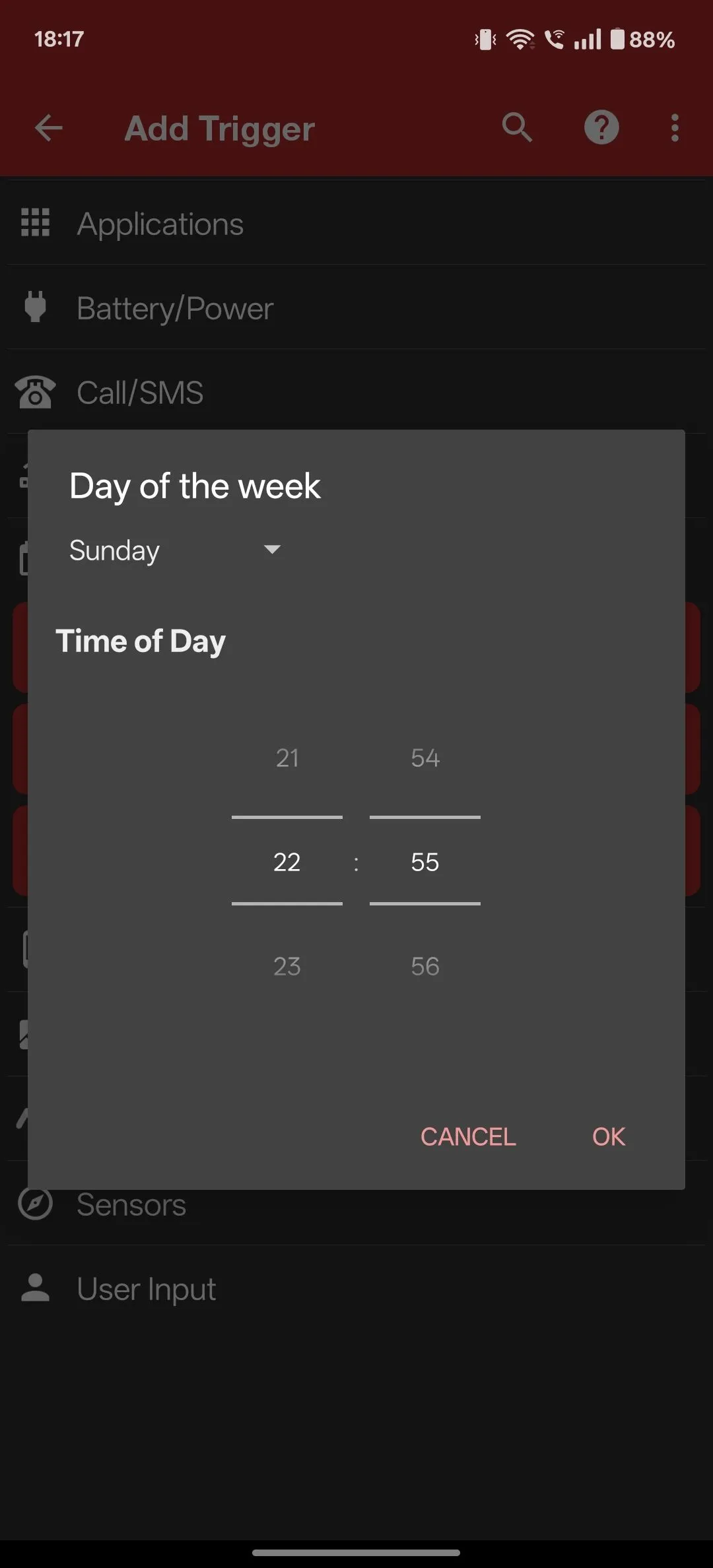 Thiết lập ngày và giờ cho trình kích hoạt Ngày/Giờ trong MacroDroid.
Thiết lập ngày và giờ cho trình kích hoạt Ngày/Giờ trong MacroDroid.
Cuối cùng, nhấn vào biểu tượng dấu kiểm ở góc dưới bên phải để lưu macro.
Với macro đã được tạo và kích hoạt, hãy đảm bảo rằng MacroDroid đang chạy ngầm, và ứng dụng sẽ tự động kích hoạt macro vào ngày và giờ bạn đã chỉ định. Bạn sẽ nhận được thông báo khi macro chạy và hoàn tất việc xóa ảnh chụp màn hình.
Việc tạo một macro có thể tốn một chút công sức ban đầu, nhưng một khi đã thiết lập xong, nó sẽ đảm bảo thư viện ảnh chụp màn hình trên điện thoại của bạn không bao giờ bị quá tải nữa. Cá nhân tôi thích chạy macro thủ công hơn vì nó cho tôi quyền kiểm soát khi nào ảnh chụp màn hình được xóa. Bằng cách này, ngay cả khi tôi quên lưu các ảnh chụp màn hình quan trọng, macro của tôi cũng sẽ không tự động xóa chúng theo lịch trình đã định sẵn, giúp tôi tránh mất dữ liệu không mong muốn.